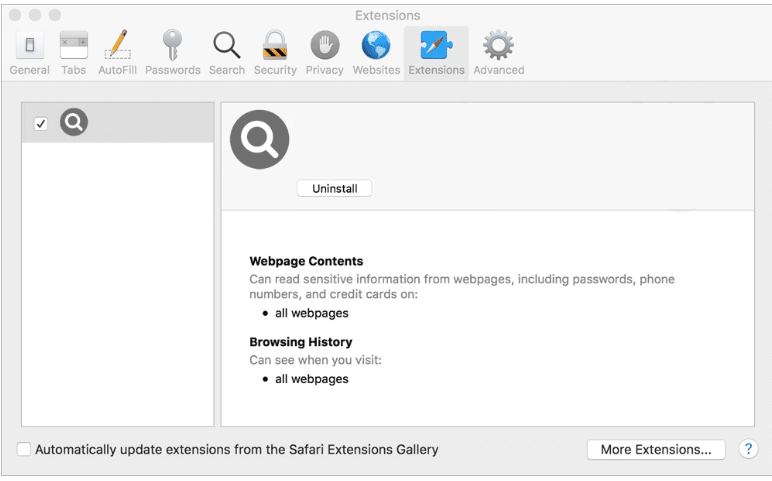PrimaryServiceSearch — это рекламное ПО, предназначенное для компьютеров Mac. Это часть семейства вредоносных программ AdLoad, но это довольно общее рекламное ПО. Он распространяется с помощью поддельных установщиков Adobe Flash Player и метода комплектации программного обеспечения. Оказавшись внутри компьютера, он начнет спамить вас всеми видами рекламы. Рекламное ПО PrimaryServiceSearch не является особенно опасной инфекцией по сравнению с вредоносными программами, такими как трояны и программы-вымогатели. Но хотя это не повредит вашему Mac напрямую, оно подвергнет вас воздействию большого количества сомнительного контента, включая мошенничество и вредоносное ПО. Реклама также очень раздражает. Удалите PrimaryServiceSearch из папки «Приложения», если он там отображается. Кроме того, вы можете использовать антивирусное программное обеспечение.
Инфекции, такие как рекламное ПО PrimaryServiceSearch, обычно очень заметны, потому что их основная цель — предоставить пользователям как можно больше рекламного контента. Некоторые рекламные инфекции также имеют характеристики угонщика браузера, что делает их еще более очевидными инфекциями. Это рекламное ПО может вносить нежелательные изменения в настройки вашего браузера. Например, он может изменить вашу поисковую систему по умолчанию, домашнюю страницу и новые вкладки на веб-сайт, который он продвигает. Эти сайты, как правило, очень сомнительны и подталкивают сомнительные поисковые системы, чтобы перенаправить пользователей на спонсируемые веб-сайты. Все популярные браузеры, включая Google Chrome Mozilla Firefox и Safari, могут быть затронуты изменениями. Кроме того, если вы сначала не удалите рекламное ПО PrimaryServiceSearch, вы не сможете отменить эти изменения настроек.
Бесконечный поток рекламы является наиболее очевидным признаком рекламного ПО. Рекламное ПО будет бомбардировать вас всеми типами рекламы и даже перенаправлять вас на потенциально опасные веб-сайты. Вы также можете столкнуться с большим количеством вредоносного контента через эти объявления, такие как мошенничество с раздачей, поддельные предупреждения о вирусах и мошенничество с технической поддержкой. Кроме того, вы можете быть перенаправлены на веб-сайты, которые скрывают вредоносное ПО. Если вы обнаружите, что на вашем устройстве установлено рекламное ПО, не нажимайте на какие-либо объявления, пока вы полностью не удалите рекламное ПО PrimaryServiceSearch.
Даже если рекламное ПО не особенно вредно, все равно лучше как можно скорее удалить PrimaryServiceSearch с вашего Mac. Он будет отслеживать ваш просмотр и собирать данные о ваших действиях в Интернете до того момента, пока вы не решите удалить его. Рекламное ПО будет отслеживать ваши поисковые запросы, веб-сайты, которые вы посещаете, ваш IP-адрес и другую информацию. Поскольку вы, скорее всего, не установили рекламное ПО PrimaryServiceSearch сознательно, этот тип сбора данных является достаточно навязчивым, чтобы оправдать удаление.
Методы установки рекламного ПО
Метод комплектации программного обеспечения обычно виноват в установке инфекций, таких как рекламное ПО и угонщики браузера. Этот метод позволяет устанавливать программы без явного согласия пользователя. В большинстве случаев бесплатное программное обеспечение поставляется с рекламным ПО и другими незначительными инфекциями, прикрепленными к нему в качестве дополнительных предложений. Эти предложения могут устанавливаться автоматически вместе с программой без ведома пользователей. Метод довольно спорный, потому что он по существу позволяет программам устанавливаться без явного разрешения пользователей. Программы, использующие программную сборку для установки, обычно помечаются как потенциальные угрозы поставщиками антивирусов.
Дополнительные предложения технически необязательны, поэтому вы можете решить не устанавливать их. Таким образом, нежелательные установки можно легко предотвратить, если вы обратите внимание при установке программ. Самым важным шагом является выбор правильных настроек. Если вы будете следовать рекомендациям окна установки использовать настройки по умолчанию, дополнительные предложения будут скрыты и получат разрешение на установку без вашего ведома. Вместо этого необходимо выбрать Дополнительные (пользовательские) настройки. Все дополнительные предложения будут видны, если вы выберете Advanced, и вы можете отменить их выбор. Вы должны снять каждый флажок, даже если предложение изначально звучит полезно, потому что не рекомендуется позволять ему устанавливаться. Комплектация программного обеспечения является рискованным методом установки, и если вы принимаете случайные предложения, ваш Mac будет забит бесполезными программами, которые будет сложно удалить после полной настройки. Гораздо проще просто снять несколько флажков во время установки программы.
Следует также отметить, что рекламное ПО PrimaryServiceSearch распространяется через поддельные программы Adobe Flash Player. Возможно, вы сталкивались с этой поддельной программой на сомнительных сайтах / форумах. Поскольку в противном случае вы можете загрузить что-то очень опасное, настоятельно рекомендуется загружать программы только из их официальных источников или, по крайней мере, из законных магазинов.
Рекламное ПО также можно было бы продвигать как расширение для браузера, которое каким-то образом сделало бы просмотр более плавным. Чтобы избежать инфекций, таких как рекламное ПО, важно, по крайней мере, провести некоторые исследования перед установкой программ. В большинстве случаев достаточно быстрого поиска с помощью Google или другой поисковой системы.
Рекламное ПО и связанные с ним инфекции также иногда могут быть скрыты в поддельных предупреждениях о вирусах / обновлениях. Если у вас не установлен хороший блокировщик рекламы, вы будете регулярно сталкиваться с этими поддельными предупреждениями при просмотре веб-сайтов с высоким риском (например, тех, которые имеют порнографический или пиратский контент). Несмотря на то, что они могут изначально показаться тревожными, вы можете игнорировать все оповещения, которые отображаются в вашем браузере. Любые рекомендуемые загрузки могут привести к серьезному заражению вредоносным ПО.
Как удалить рекламное ПО PrimaryServiceSearch с компьютера Mac
Рекламное ПО PrimaryServiceSearch можно удалить с компьютера Mac вручную или с помощью антивирусного программного обеспечения. Было бы намного проще удалить рекламное ПО PrimaryServiceSearch с помощью антивирусной программы, потому что оно будет обрабатывать все для пользователей, которые практически не имеют опыта удаления постоянных инфекций. В целом, использование антивирусного программного обеспечения было бы быстрее и проще. Тем не менее, вы также можете удалить рекламное ПО PrimaryServiceSearch вручную, хотя это может занять больше времени. Как только вы удалите рекламное ПО PrimaryServiceSearch, реклама прекратится, и вы можете изменить настройки своего браузера, как обычно. Обратите особое внимание при следующей установке бесплатной программы, чтобы предотвратить подобные ситуации в будущем.
PrimaryServiceSearch определяется как:
- MacOS:Adload-AD [Trj] от AVG/Avast
- Gen:Variant.Adware.MAC.Adload.24 by BitDefender
- PUA:MacOS/Adload.N! MTB от Microsoft
- Вариант OSX/TrojanDownloader.Adload от ESET
- Не-вирус:HEUR:AdWare.OSX.Cimpli.k от Kaspersky
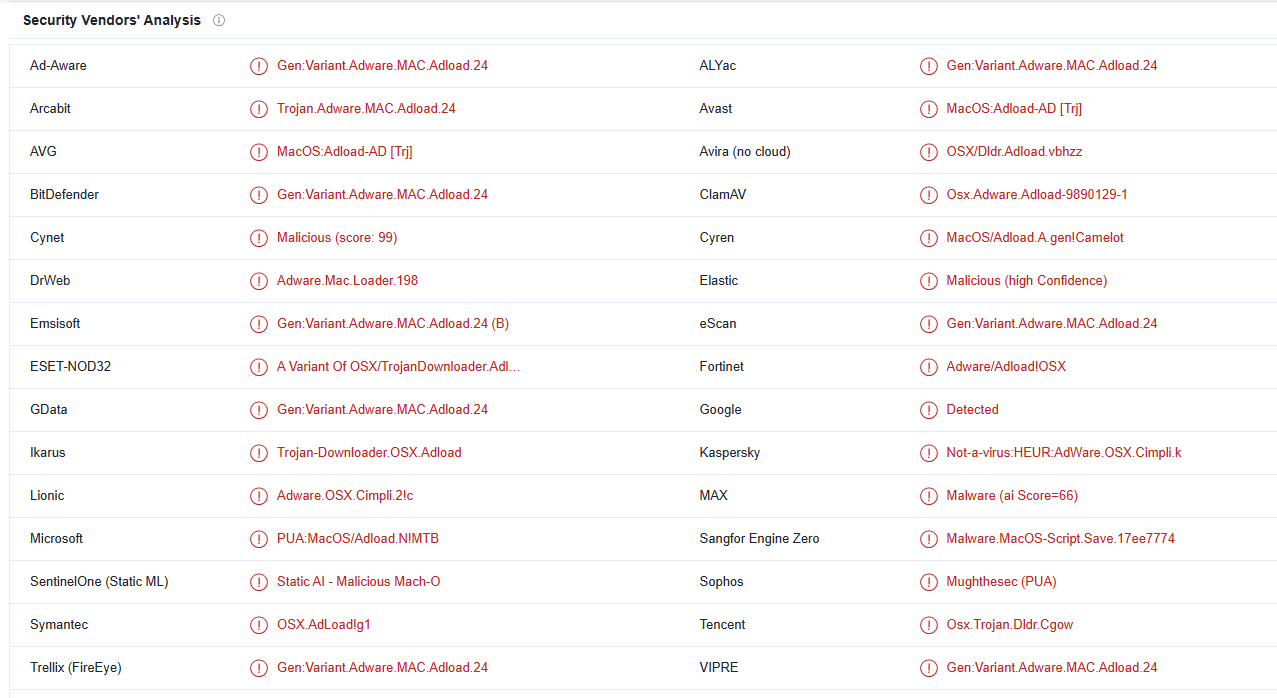
Quick Menu
Step 1. Удалить PrimaryServiceSearch adware и связанные с ним программы.
Устранить PrimaryServiceSearch adware из Windows 8
В нижнем левом углу экрана щекните правой кнопкой мыши. В меню быстрого доступа откройте Панель Управления, выберите Программы и компоненты и перейдите к пункту Установка и удаление программ.

Стереть PrimaryServiceSearch adware в Windows 7
Нажмите кнопку Start → Control Panel → Programs and Features → Uninstall a program.

Удалить PrimaryServiceSearch adware в Windows XP
Нажмите кнопк Start → Settings → Control Panel. Найдите и выберите → Add or Remove Programs.

Убрать PrimaryServiceSearch adware из Mac OS X
Нажмите на кнопку Переход в верхнем левом углу экрана и выберите Приложения. Откройте папку с приложениями и найдите PrimaryServiceSearch adware или другую подозрительную программу. Теперь щелкните правой кнопкой мыши на ненужную программу и выберите Переместить в корзину, далее щелкните правой кнопкой мыши на иконку Корзины и кликните Очистить.

Step 2. Удалить PrimaryServiceSearch adware из вашего браузера
Устраните ненужные расширения из Internet Explorer
- Нажмите на кнопку Сервис и выберите Управление надстройками.

- Откройте Панели инструментов и расширения и удалите все подозрительные программы (кроме Microsoft, Yahoo, Google, Oracle или Adobe)

- Закройте окно.
Измените домашнюю страницу в Internet Explorer, если она была изменена вирусом:
- Нажмите на кнопку Справка (меню) в верхнем правом углу вашего браузера и кликните Свойства браузера.

- На вкладке Основные удалите вредоносный адрес и введите адрес предпочитаемой вами страницы. Кликните ОК, чтобы сохранить изменения.

Сбросьте настройки браузера.
- Нажмите на кнопку Сервис и перейдите к пункту Свойства браузера.

- Откройте вкладку Дополнительно и кликните Сброс.

- Выберите Удаление личных настроек и нажмите на Сброс еще раз.

- Кликните Закрыть и выйдите из своего браузера.

- Если вам не удалось сбросить настройки вашего браузера, воспользуйтесь надежной антивирусной программой и просканируйте ваш компьютер.
Стереть PrimaryServiceSearch adware из Google Chrome
- Откройте меню (верхний правый угол) и кликните Настройки.

- Выберите Расширения.

- Удалите подозрительные расширения при помощи иконки Корзины, расположенной рядом с ними.

- Если вы не уверены, какие расширения вам нужно удалить, вы можете временно их отключить.

Сбросьте домашнюю страницу и поисковую систему в Google Chrome, если они были взломаны вирусом
- Нажмите на иконку меню и выберите Настройки.

- Найдите "Открыть одну или несколько страниц" или "Несколько страниц" в разделе "Начальная группа" и кликните Несколько страниц.

- В следующем окне удалите вредоносные страницы и введите адрес той страницы, которую вы хотите сделать домашней.

- В разделе Поиск выберите Управление поисковыми системами. Удалите вредоносные поисковые страницы. Выберите Google или другую предпочитаемую вами поисковую систему.


Сбросьте настройки браузера.
- Если браузер все еще не работает так, как вам нужно, вы можете сбросить его настройки.
- Откройте меню и перейдите к Настройкам.

- Кликните на Сброс настроек браузера внизу страницы.

- Нажмите Сброс еще раз для подтверждения вашего решения.

- Если вам не удается сбросить настройки вашего браузера, приобретите легальную антивирусную программу и просканируйте ваш ПК.
Удалить PrimaryServiceSearch adware из Mozilla Firefox
- Нажмите на кнопку меню в верхнем правом углу и выберите Дополнения (или одновеременно нажмите Ctrl+Shift+A).

- Перейдите к списку Расширений и Дополнений и устраните все подозрительные и незнакомые записи.

Измените домашнюю страницу в Mozilla Firefox, если она была изменена вирусом:
- Откройте меню (верхний правый угол), выберите Настройки.

- На вкладке Основные удалите вредоносный адрес и введите предпочитаемую вами страницу или нажмите Восстановить по умолчанию.

- Кликните ОК, чтобы сохранить изменения.
Сбросьте настройки браузера.
- Откройте меню и кликните Справка.

- Выберите Информация для решения проблем.

- Нажмите Сбросить Firefox.

- Выберите Сбросить Firefox для подтверждения вашего решения.

- Если вам не удается сбросить настройки Mozilla Firefox, просканируйте ваш компьютер с помощью надежной антивирусной программы.
Уберите PrimaryServiceSearch adware из Safari (Mac OS X)
- Откройте меню.
- Выберите пункт Настройки.

- Откройте вкладку Расширения.

- Кликните кнопку Удалить рядом с ненужным PrimaryServiceSearch adware, а также избавьтесь от других незнакомых записей. Если вы не уверены, можно доверять расширению или нет, вы можете просто снять галочку возле него и таким образом временно его отключить.
- Перезапустите Safari.
Сбросьте настройки браузера.
- Нажмите на кнопку меню и выберите Сброс Safari.

- Выберите какие настройки вы хотите сбросить (часто они все бывают отмечены) и кликните Сброс.

- Если вы не можете сбросить настройки вашего браузера, просканируйте ваш компьютер с помощью достоверной антивирусной программы.
Offers
Скачать утилитуto scan for PrimaryServiceSearch adwareUse our recommended removal tool to scan for PrimaryServiceSearch adware. Trial version of provides detection of computer threats like PrimaryServiceSearch adware and assists in its removal for FREE. You can delete detected registry entries, files and processes yourself or purchase a full version.
More information about SpyWarrior and Uninstall Instructions. Please review SpyWarrior EULA and Privacy Policy. SpyWarrior scanner is free. If it detects a malware, purchase its full version to remove it.

WiperSoft обзор детали WiperSoft является инструментом безопасности, который обеспечивает безопасности в реальном в ...
Скачать|больше


Это MacKeeper вирус?MacKeeper это не вирус, и это не афера. Хотя существуют различные мнения о программе в Интернете, мн ...
Скачать|больше


Хотя создатели антивирусной программы MalwareBytes еще не долго занимаются этим бизнесом, они восполняют этот нед� ...
Скачать|больше
Site Disclaimer
2-remove-virus.com is not sponsored, owned, affiliated, or linked to malware developers or distributors that are referenced in this article. The article does not promote or endorse any type of malware. We aim at providing useful information that will help computer users to detect and eliminate the unwanted malicious programs from their computers. This can be done manually by following the instructions presented in the article or automatically by implementing the suggested anti-malware tools.
The article is only meant to be used for educational purposes. If you follow the instructions given in the article, you agree to be contracted by the disclaimer. We do not guarantee that the artcile will present you with a solution that removes the malign threats completely. Malware changes constantly, which is why, in some cases, it may be difficult to clean the computer fully by using only the manual removal instructions.